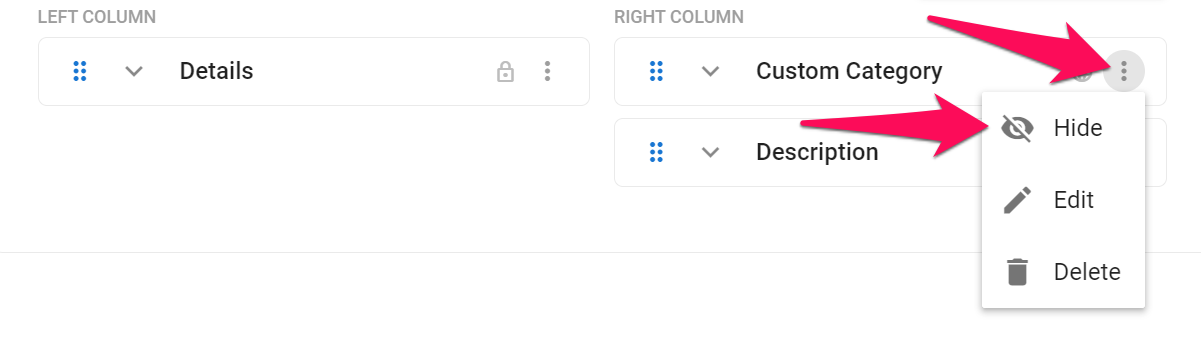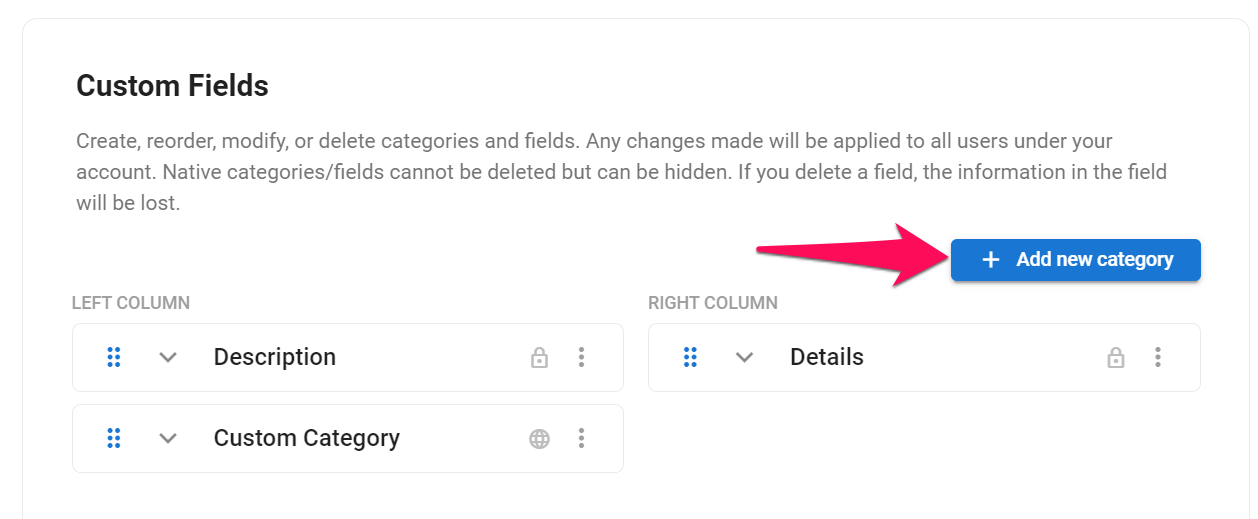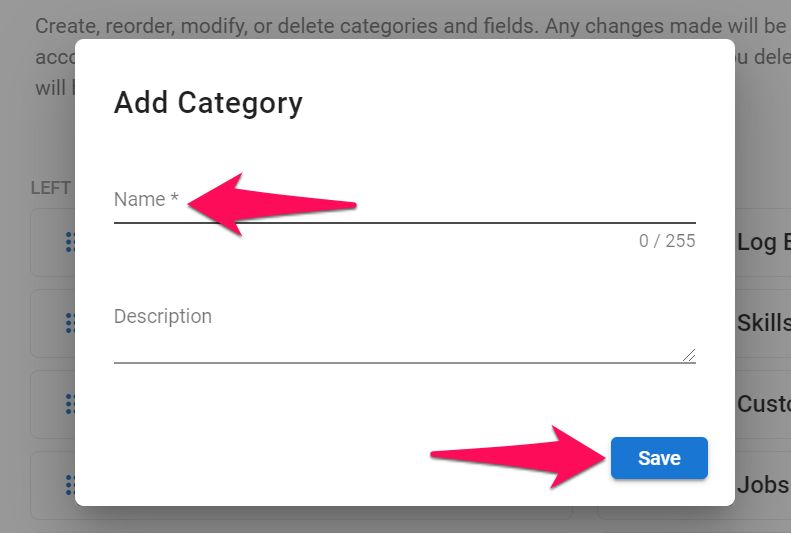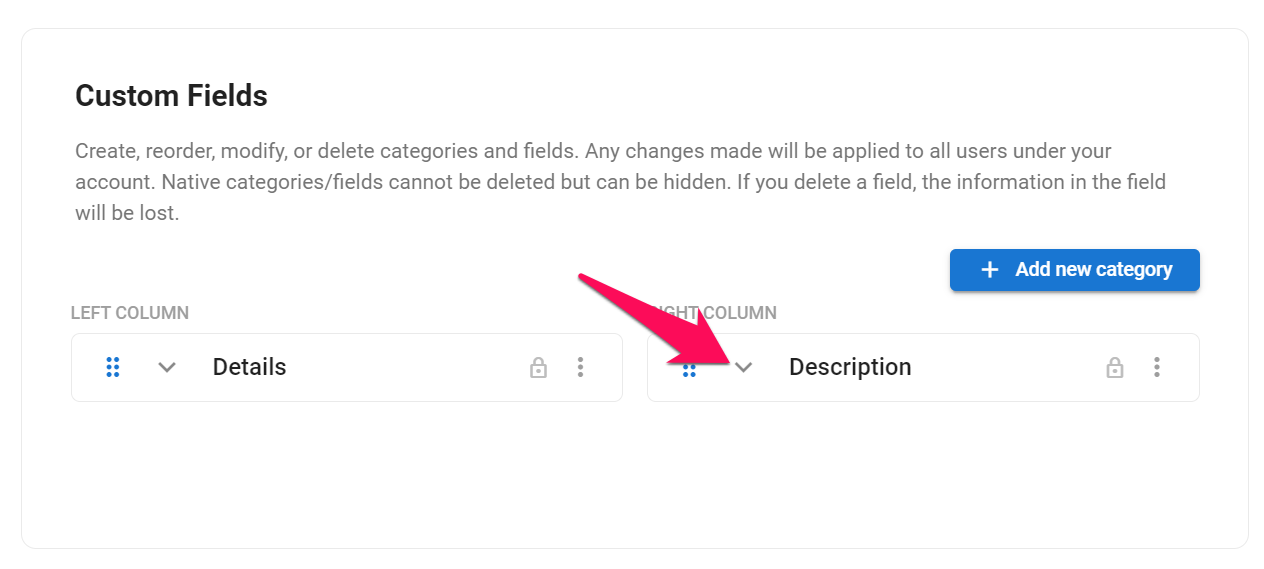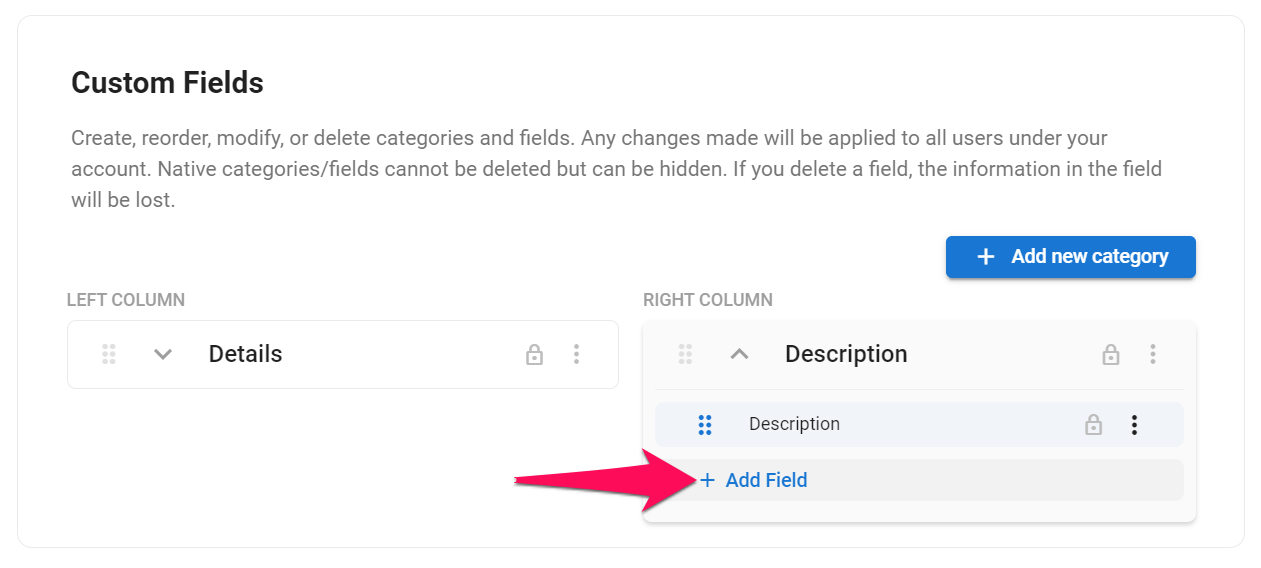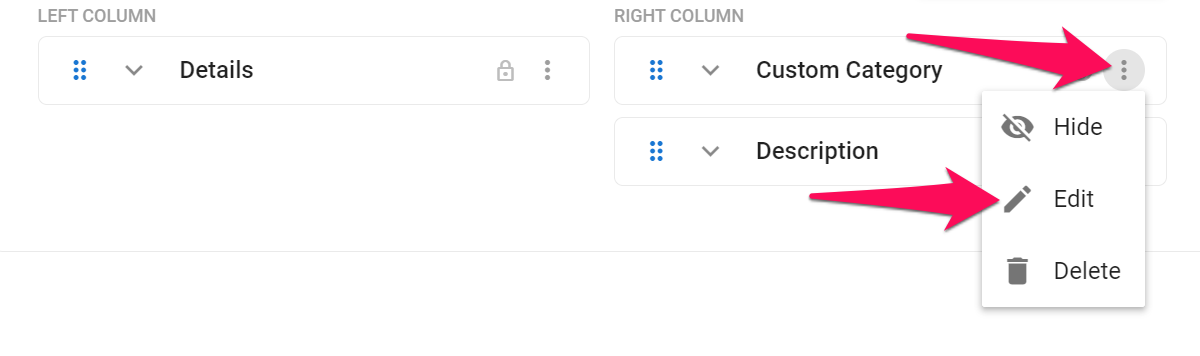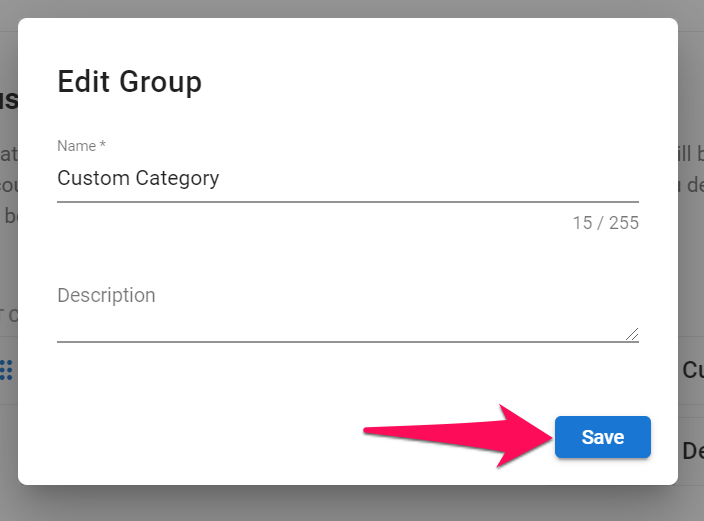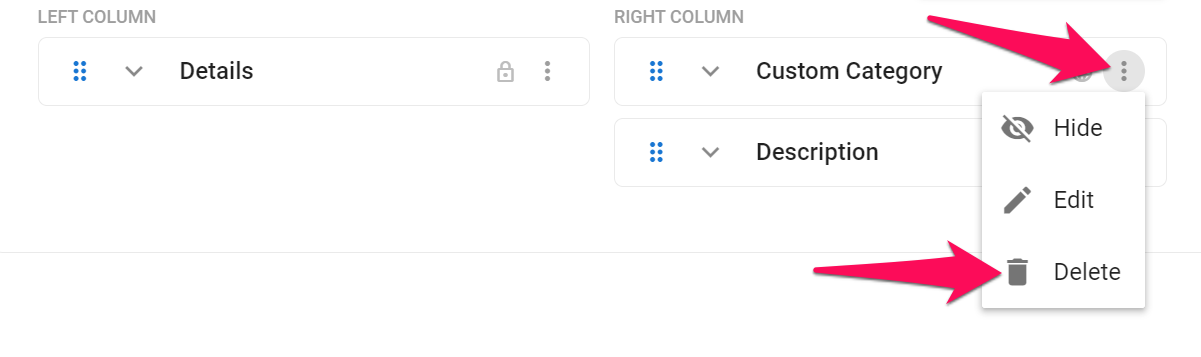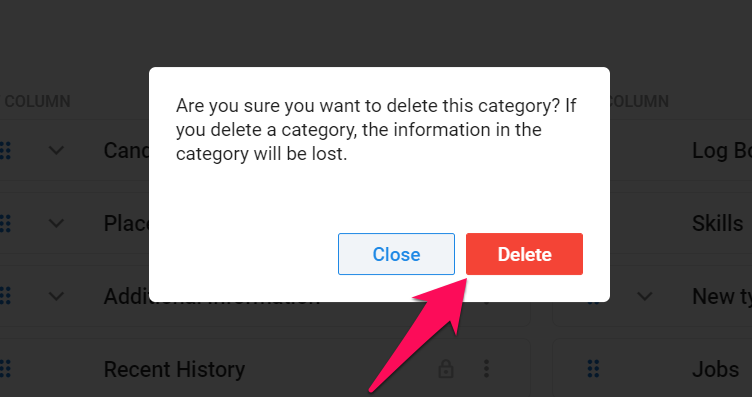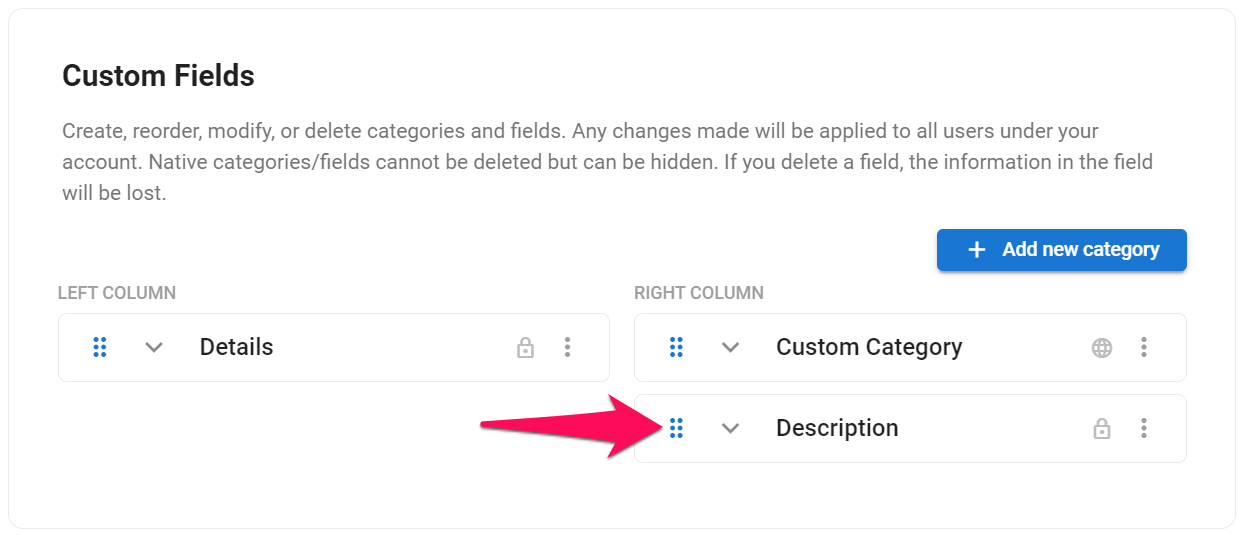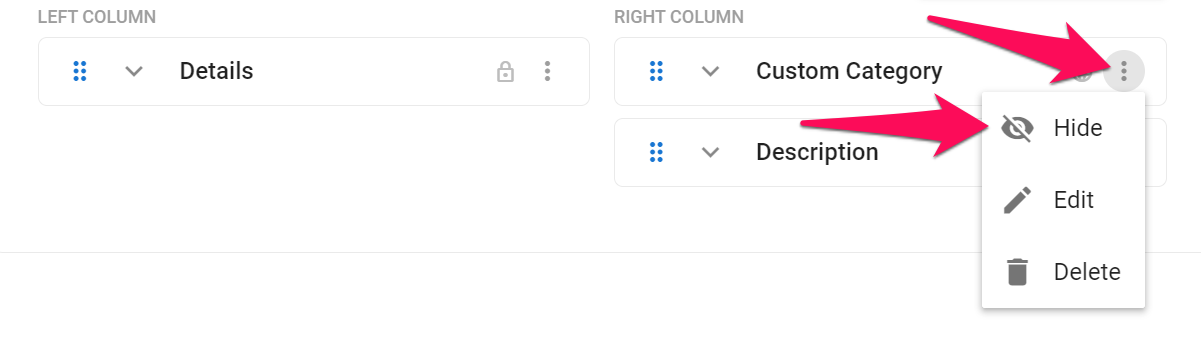- 2 Minutes à lire
- Impression
- SombreLumière
- PDF
Champs personnalisés de contact
- 2 Minutes à lire
- Impression
- SombreLumière
- PDF
Manatal permet aux utilisateurs d'ajouter des catégories et des champs personnalisés aux profils des invités et des contacts de la même manière que pour les profils des candidats.
Cela ne peut être fait que par un administrateur.
Création d'une catégorie personnalisée
- Allez sur la page suivante. Alternativement, cliquez sur "Administration" dans votre menu latéral, ouvrez la catégorie "Personnalisation" puis la catégorie "Contacts" et cliquez sur "Personnaliser les champs de contact".




Cliquez sur "Ajouter une nouvelle catégorie".
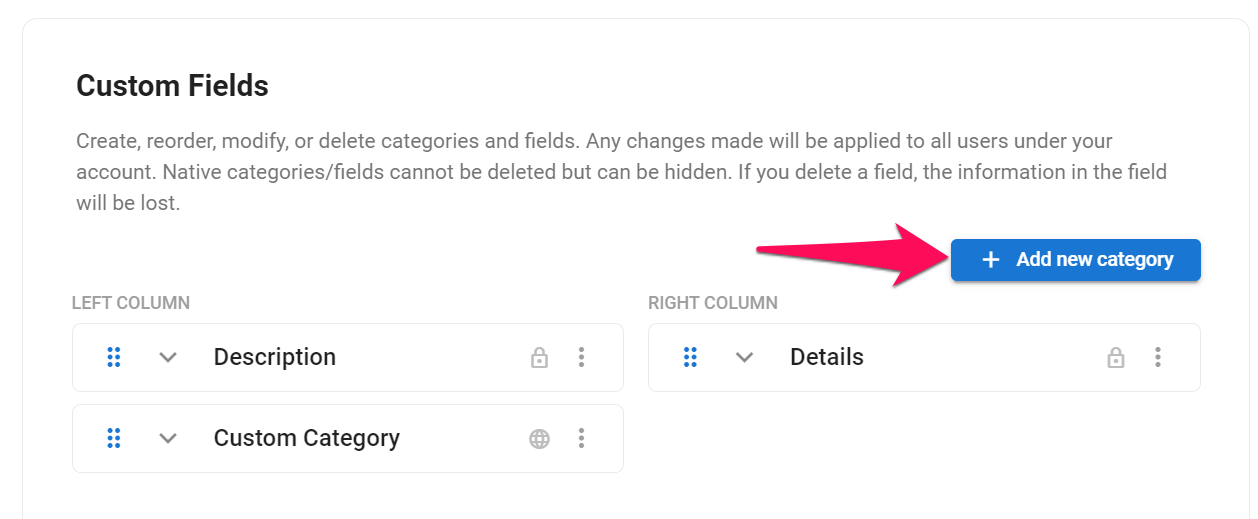
Remplissez les champs et cliquez sur "Enregistrer".
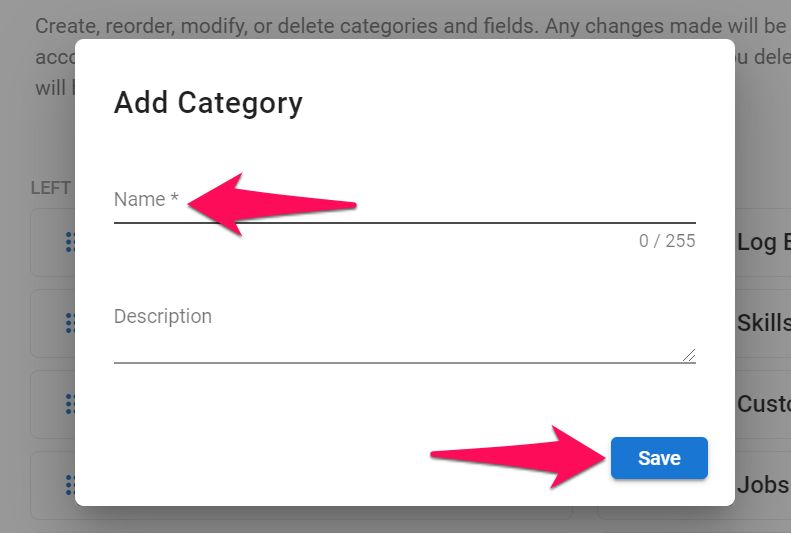
Création d'un champ personnalisé
- Allez sur la page suivante. Alternativement, cliquez sur "Administration" dans votre menu latéral, ouvrez la catégorie "Personnalisation" puis la catégorie "Contacts" et cliquez sur "Personnaliser les champs de contact".




Ouvrez la catégorie sous laquelle le champ personnalisé sera ajouté. Il peut s'agir d'une catégorie par défaut ou personnalisée.
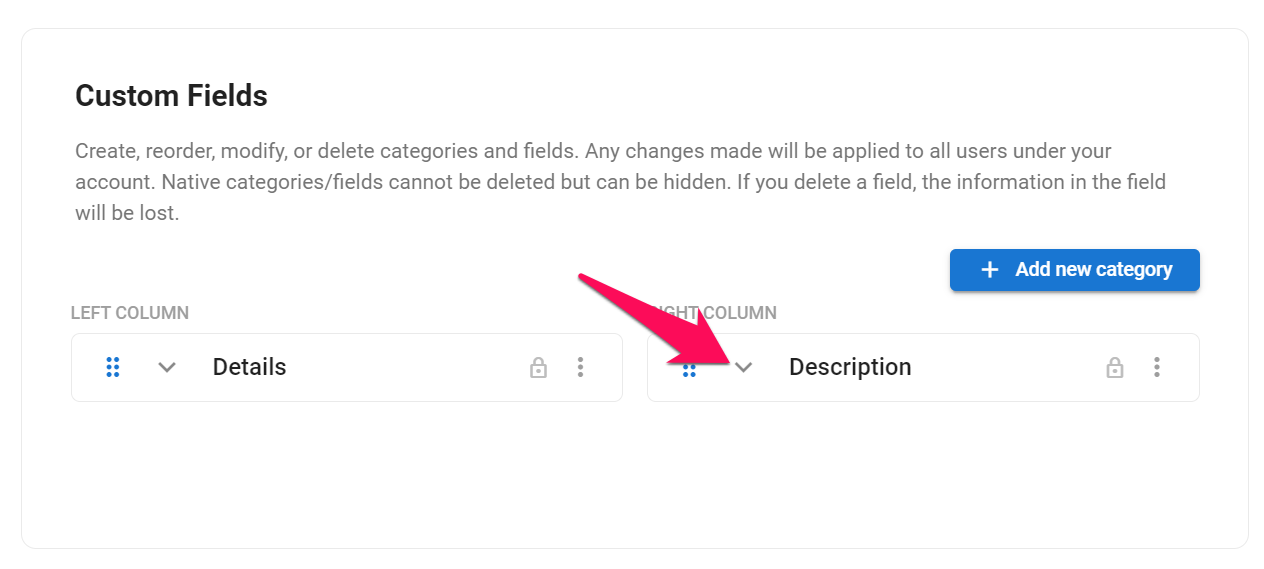
Cliquez sur "Ajouter un champ".
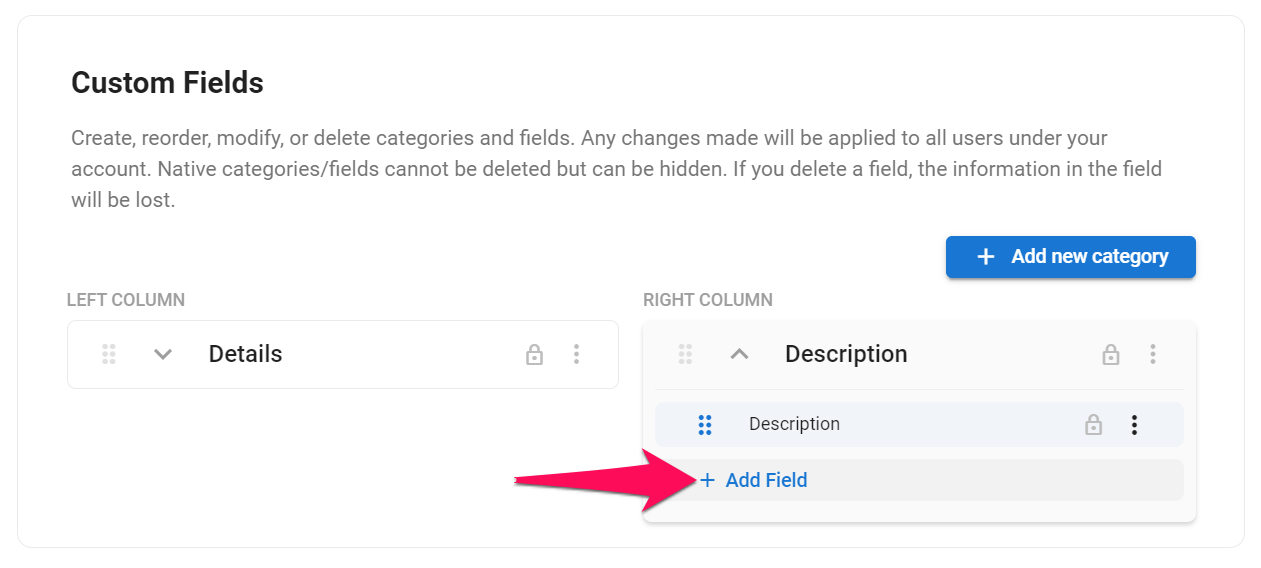
Remplissez le nom du nouveau champ et sélectionnez le type de champ souhaité. Cliquez sur "Enregistrer".
En savoir plus sur les types de champs de Manatal dans cet article.
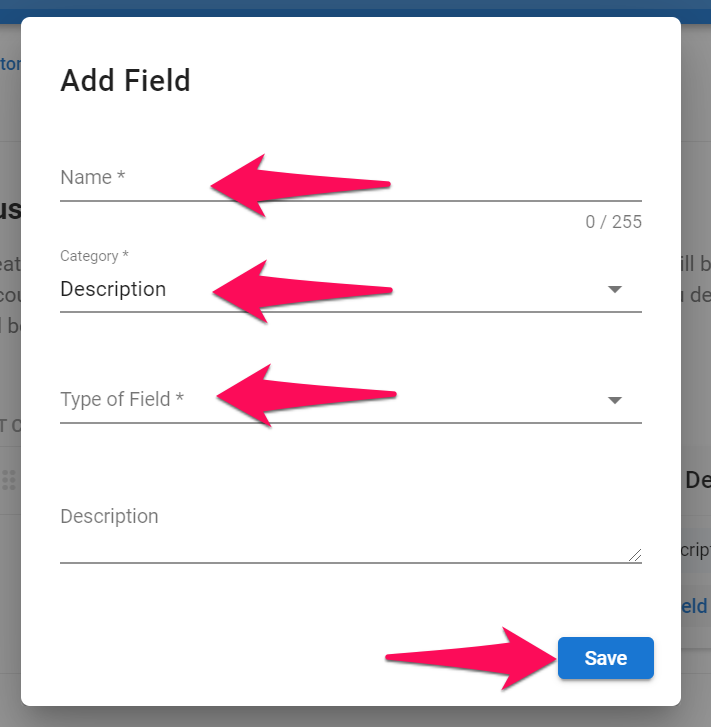
Modification d'une catégorie ou d'un champ personnalisé
- Allez sur la page suivante. Alternativement, cliquez sur "Administration" dans votre menu latéral, ouvrez la catégorie "Personnalisation" puis la catégorie "Contacts" et cliquez sur "Personnaliser les champs de contact".




Cliquez sur les 3 points à côté d'une catégorie personnalisée ou d'un champ personnalisé et cliquez sur "Modifier" dans le menu déroulant.
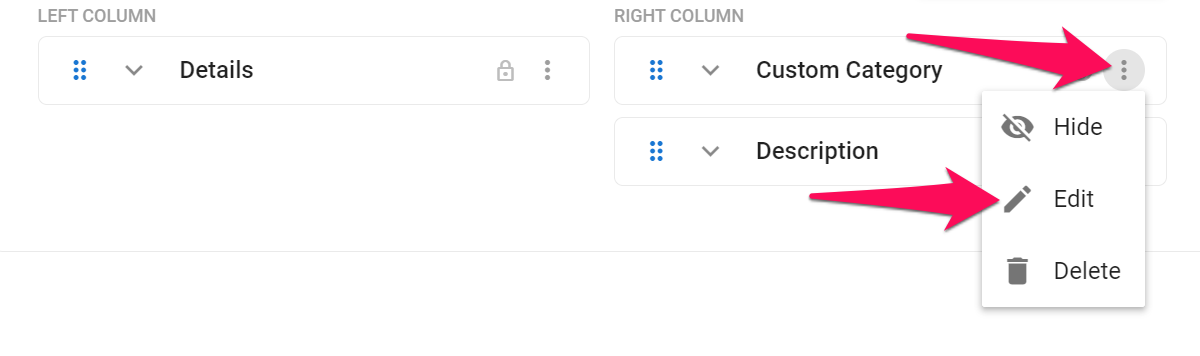
Modifiez les champs et cliquez sur "Enregistrer".
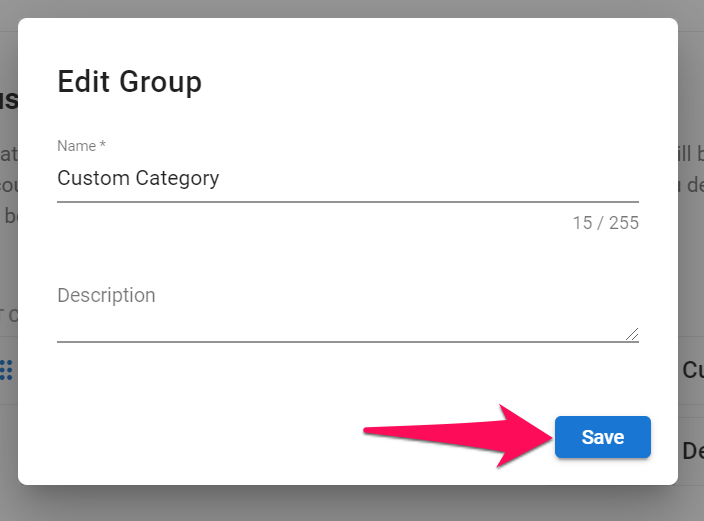
Suppression d'une catégorie ou d'un champ personnalisé
Les catégories et champs par défaut ne peuvent pas être supprimés.
- Allez sur la page suivante. Alternativement, cliquez sur "Administration" dans votre menu latéral, ouvrez la catégorie "Personnalisation" puis la catégorie "Contacts" et cliquez sur "Personnaliser les champs de contact".




Cliquez sur les 3 points à côté d'une catégorie personnalisée ou d'un champ personnalisé et cliquez sur "Supprimer" dans le menu déroulant.
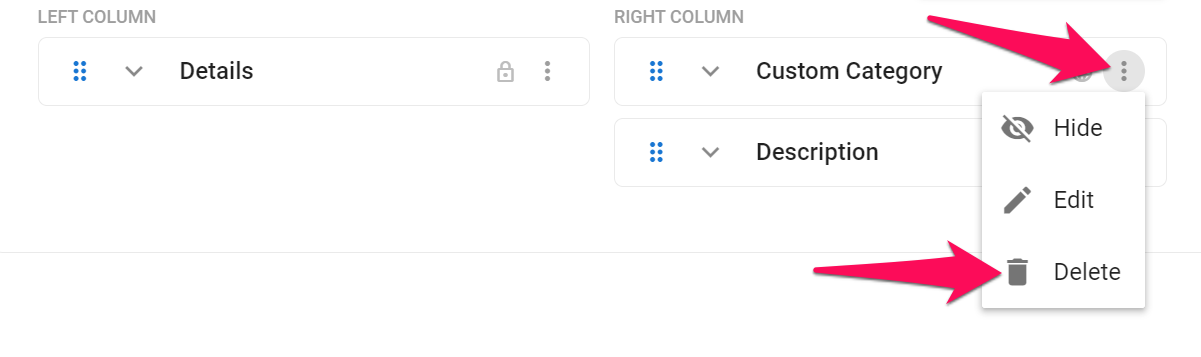
Confirmez la suppression en cliquant sur "Supprimer".
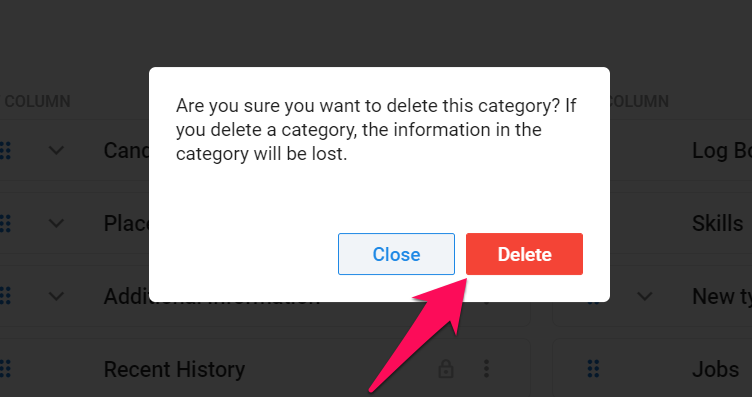
Réorganisation des catégories et des champs
- Allez sur la page suivante. Alternativement, cliquez sur "Administration" dans votre menu latéral, ouvrez la catégorie "Personnalisation" puis la catégorie "Contacts" et cliquez sur "Personnaliser les champs de contact".




- Cliquez pour faire glisser et déposer pour réorganiser les champs.
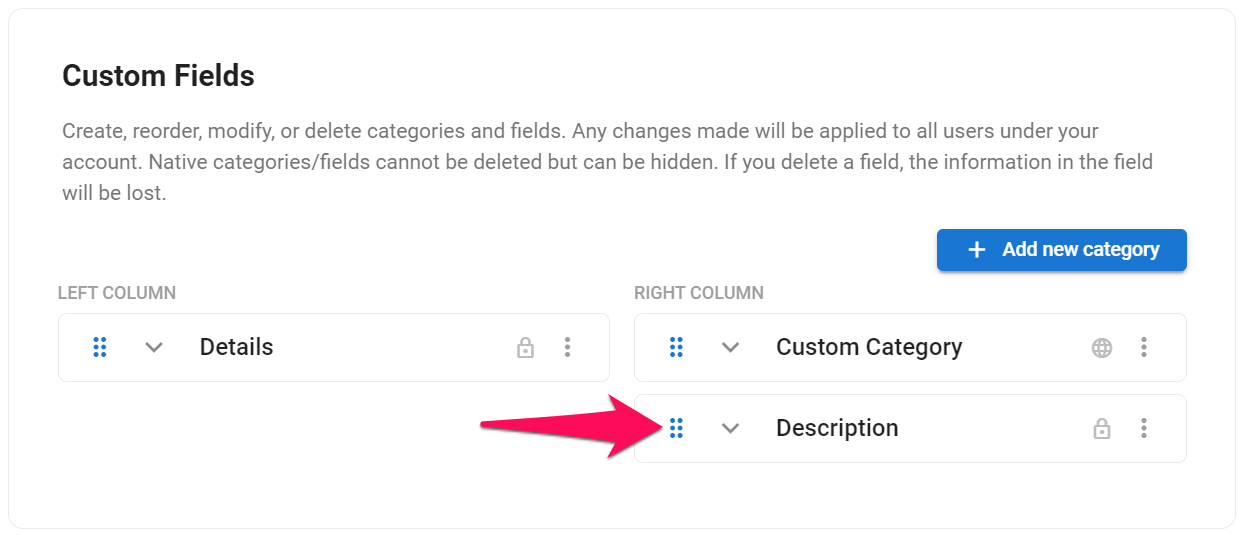
Affichage/masquage des catégories et des champs
- Allez sur la page suivante. Alternativement, cliquez sur "Administration" dans votre menu latéral, ouvrez la catégorie "Personnalisation" puis la catégorie "Contacts" et cliquez sur "Personnaliser les champs de contact".




- Cliquez sur les 3 points à côté d'une catégorie ou d'un champ et sélectionnez masquer/afficher dans le menu déroulant.